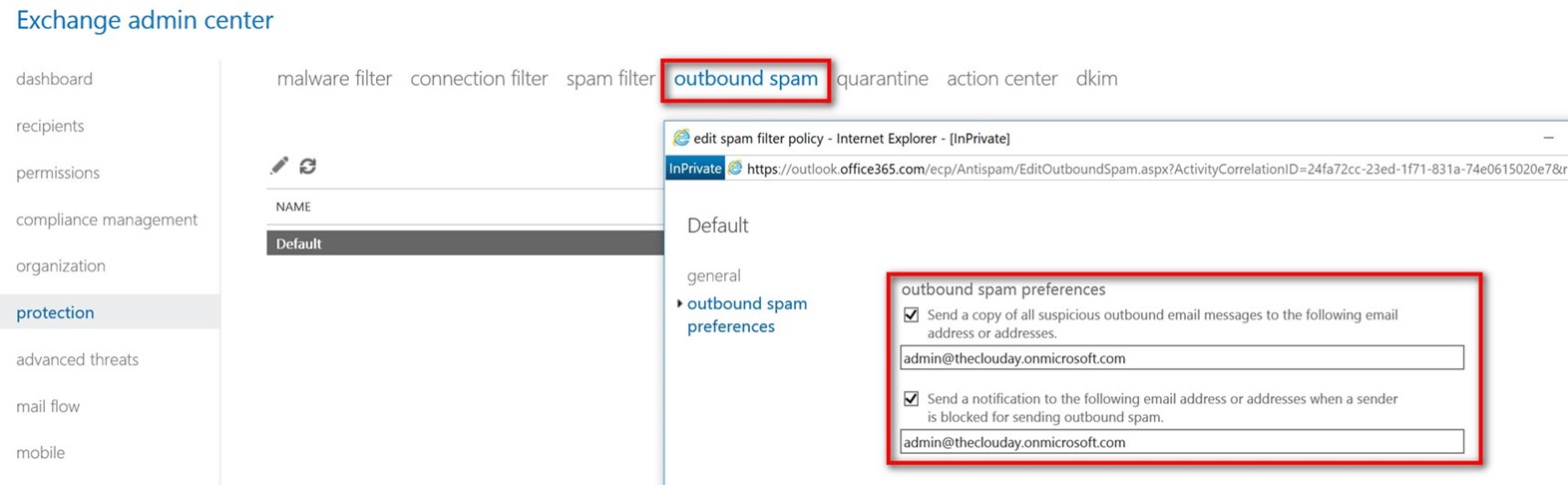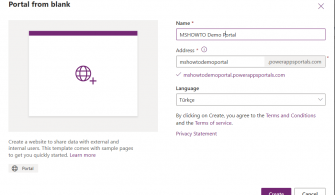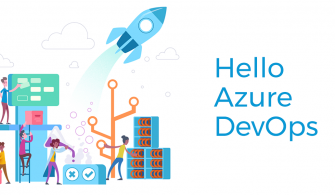Office 365 EOP altyapısı, gelen ve giden posta akışının “Güvenliğinden ve Korumasından” sorumlu olan posta ağ geçitleri olarak hizmet vermektedir. Bu posta ağ geçidinin amacı, dış kaynaklardan gelen posta akışında bulunan tüm zararlı yazılım, VİRÜS veya SPAM’ı Office 365 alıcılarına (gelen posta akışı) ve aynı zamanda Office 365 alıcılarından gönderen postayı filtrelemektir. Bu makale serimizde Exchange Online Protection ile güvenlik özelliklerinden bahsediyor olacağım.
Spam içerikli gelen mailleri hafifletmek için Office 365 güvenlik tarafında kontrol edilmesi ve alınması gereken aksiyonlar aşağıda sizlere sunulmaktadır.
1.DKIM ve DMARC Kayıtları için yapmanız gerekenler,
DKIM, gönderdiğiniz e-postaların mesaj başlığında e-posta mesajlarına dijital imza eklemenizi sağlar. Alan adınızdan gönderilen e-posta’ları meşru olup olmadığını belirlemek için bu dijital imzayı kullanır.
İlk olarak portal.office.com adresine admin hesabınız ile erişim sağladıktan sonra “Admin Center” bölümünden “Exchange” paneline erişim sağlıyorsunuz. Exchange paneli üzerinde “Protection” bölümünden “dkim” ayarlarına erişim sağlamanız gerekmektedir. Bu kısımda tüm domainlerinizi bulabilirsiniz. Yapılandırılmış domainlerinizi seçtiğinizde sağ kısımda bir “Enable” butonunu göreceksiniz. Bu butona tıkladığınızda size 2 tane CNAME kaydı oluşturacaktır. Bu CNAME kayıtlarını ilgili DNS portalınız üzerinde girmeniz gereklidir. Kayıtlar tanımlandıktan sonra servis sağlayıcınızın durumuna göre 5 dk ile 60 dk arasında kayıtlarınızın aktifleşmesi sürebilir. Kayıtlar aktif olduktan sonra tekrardan dkim ayarlarına ulaşarak ilgili domaine erişip, enable dediğinizde özellik aktif olacaktır.

Resim-1
Düzenlemeler yapılırken her domain için koyu renkli olan kısımların değiştirilmesi gerekmektedir. Link:
https://docs.microsoft.com/tr-tr/office365/SecurityCompliance/use-dkim-to-validate-outbound-email
CNAME (DKIM)
Host Name: selector1._domainkey.contoso.com
Points to address or value: selector1-contoso-com._domainkey.contoso.onmicrosoft.com
TTL: 3600
———–
Host Name: selector2._domainkey.contoso.com
Points to address or value: selector2-contoso-com._domainkey.contoso.onmicrosoft.com
TTL: 3600
———–
DMARC, posta gönderenleri doğrulamak ve hedef e-posta sistemlerinin etki alanınızdan gönderilen mesajlara güvenmesini sağlamak için Gönderen Politika Çerçevesi (SPF) ve DomainKeys Tanımlanmış Posta (DKIM) ile birlikte çalışır. DMARC’yı SPF ve DKIM ile uygulamak, sahtekarlığa ve kimlik avı e-postasına karşı ek koruma sağlar. DMARC, posta sistemlerinin alınmasına, etki alanınızdan gönderilen SPF veya DKIM denetimlerini geçemeyen iletilerle ne yapılacağını belirler.
TXT Kaydı (DMARC)
Name: _dmarc.contoso.com
Value: v=DMARC1; pct=100; p=quarantine; rua=mailto:postmaster@contoso.com; ruf=mailto:postmaster@contoso.com
2.EOP- Outbound Spam
- Office 365 portalına giriş yapın, Exchange Admin Center
- Soldaki menü çubuğunda, Protection menüsünü seçin.
- Üst menü seçeneklerinde, Outbound Spam menüsünü seçin
- Default bağlantı filtresi ilkesini seçin
- Görünen pencerede, Outbound Spam Preferences tıklayın.
Kurum içerisinden dışarıya atılan maillerin Spam olup olmadığını kontrol etmek için yapılandırdığımız bölümdür. Link: https://docs.microsoft.com/en-us/office365/securitycompliance/controlling-outbound-spam-in-office-365
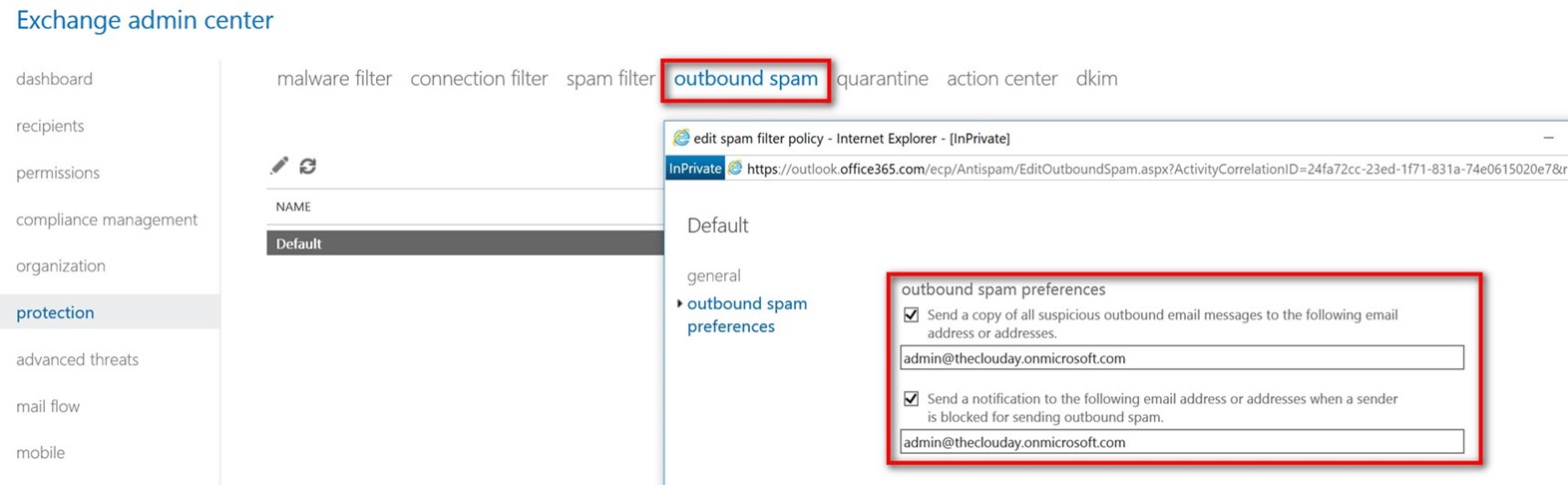
Resim-2
3.EOP- Ip engelleme
- Office 365 portalına giriş yapın, Exchange Admin Center
- Soldaki menü çubuğunda, Protection menüsünü seçin.
- Üst menü seçeneklerinde, Connection filtering menüsünü seçin
- Default bağlantı filtresi ilkesini seçin
- Görünen pencerede, Connection filter tıklayın.
IP bloğu bölümünde SPAM’ı gönderen posta sunucusunun Ip adresini ekleyebilirsiniz.

Resim-3
4.EOP – İçerik Fitreleme Kullanımı
- Office 365 portalına giriş yapın, Exchange Admin Center
- Soldaki menü çubuğunda, Protection menüsünü seçin.
- Üst menü seçeneklerinde, Spam Filter menüsünü seçin
- Default bağlantı filtresi ilkesini seçin
- Görünen pencerede, Spam and bulk actions tıklayın.
Bulk E-mail bölümünde spam korumanın levelini belirleyebilirsiniz. (Default 7 olarak gelir) Seviyeyi aşağı doğru çektiğinizde güvenlik arttar.

Resim-4
5.EOP – Engelleme Listesi
- Office 365 portalına giriş yapın, Exchange Admin Center
- Soldaki menü çubuğunda, Protection menüsünü seçin.
- Üst menü seçeneklerinde, Spam Filter menüsünü seçin
- Default bağlantı filtresi ilkesini seçin
- Block Lists bölümünde e-mail ve domain bazlı engellemeler yapılabilir.

Resim-5
6.EOP – Gelişmiş Seçenekler ve Spf ayarları
- Office 365 portalına giriş yapın, Exchange Admin Center
- Soldaki menü çubuğunda, Protection menüsünü seçin.
- Üst menü seçeneklerinde, Spam Filter menüsünü seçin
- Default bağlantı filtresi ilkesini seçin
- Görünen pencerede Advanced Options tıklayın.
Bu bölümde 2 ana başlık bulunmaktadır. Increase Spam Score (Spam Skorunu Artırma) ve Mark as Spam (Spam Olarak İşaretle)
Advanced Options bölümü için oluşan senaryolar.
Senaryonlar;
1-Kötü amaç içeren SPAM Mail’i engelleme
2-NDR backscatter Spam ve Spf Record Ayarın aktif edilmesi

Resim-6
7.Kötü amaç içeren SPAM Mail’i engelleme
Kullanıcılar posta öğesini açtıklarında, otomatik olarak bir web sitesine yönlendirilir ve bazı exe dosyalarını indirmeye başlar. Bu SPAM posta öğesini engelleyebilmemiz aşağıdaki özellikler etkinleştirilir. Varsayılan olarak, güvenlik filtrelerinin her biri kapalıdır.
- Empty messages
- JavaScript or VBScript in HTML
- Frame or IFrame tags in HTML

Resim-7
8.NDR backscatter Spam ve Spf Record Ayarın aktif edilmesi
NDR Backscatter belirli bir spam türüdür. Bildiğiniz gibi, bir posta gönderiminde bulunduğunuz zaman, postanız şu ya da bu nedenle alıcıya iletilemezse, alıcının posta sunucusu, bu durumu bildirir bir rapor oluşturulup tarafınıza gönderir. Bu işleme NDR ismi verilir.
Spf record aktif edildiğinde E-posta mesajını spam mail olarak işaretleyip, kontrol edilmesini sağlar. Genel anlamda, Office 365 güvenlik ağ geçidinin sunucusu bu tür SPAM E-postalarını engelleyecek şekilde yapılandırılmıştır

Resim-8
Bu konuyla ilgili sorularınızı alt kısımda bulunan yorumlar alanını kullanarak sorabilirsiniz.
Referanslar
TAGs: Office 365, Office 365 EOP, Exchange Online Protection, Exchange Online, Exchange Online Protection nedir, Exchange Online Protection nedir, Exchange Online Protection Konfigürasyonu